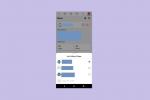Microsoft Teams é um dos aplicativos de comunicação mais populares para empresas, graças à sua útil integração com Office 365 e outros aplicativos compatíveis, juntamente com a capacidade de criar diversos tipos de comunicação estruturas. Uma das principais opções são as próprias equipes - divisões de pessoas focadas no mesmo assunto ou tarefa dentro de um grupo maior — portanto, saber como criar uma nova equipe no Microsoft Teams é incrivelmente importante para maximizar a produtividade da sua organização.
Conteúdo
- Como criar uma nova equipe no Microsoft Teams
- Dicas adicionais sobre como criar uma equipe no Microsoft Teams
Veja como fazer um rapidamente e suas opções para configurá-los.
Vídeos recomendados
Moderado
1 hora
Microsoft Teams conta com as permissões corretas
Como criar uma nova equipe no Microsoft Teams
Os aplicativos da Web, da área de trabalho e móveis do Microsoft Teams são bastante semelhantes, portanto, essas etapas devem funcionar com cada um, com apenas pequenas diferenças de interface.
Passo 1: Obtenha as permissões corretas. A criação de equipes é normalmente uma habilidade de nível gerencial, embora restrições de segurança para equipes irá variar de acordo com a sua organização. Se necessário, converse com seu administrador de TI sobre como obter a permissão necessária para criar uma nova equipe.
Passo 2: Faça logon no Microsoft Teams. No canto superior direito, verifique se você está no grupo certo para criar sua nova equipe.
Relacionado
- Como excluir uma página no Word
- Adobe Express contra-ataca a Microsoft com novos recursos de IA
- Agora você pode experimentar avatares e espaços virtuais no Microsoft Teams
Etapa 3: No menu do lado esquerdo, selecione o Equipes ícone para ver as equipes atuais. No celular, esse menu fica na parte inferior da tela.

Passo 4: Selecione o botão azul na parte inferior da lista de equipes que diz Junte-se ou crie uma equipe.
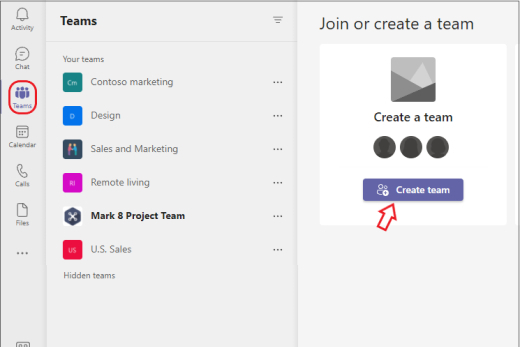
Passo 5: Isso abrirá um novo menu com “cartas” de times disponíveis para escolher. Comece selecionando a opção para Criar equipe.
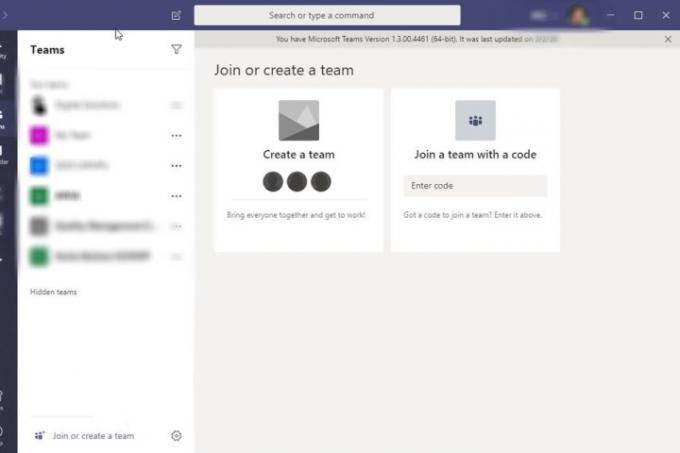
Passo 6: Agora você tem várias opções sobre como criar sua equipe. Por exemplo, você pode optar por Selecione a partir de um modelo, como "Gerenciar um projeto" ou "Integrar funcionários". Isso criará automaticamente uma seleção de canais rotulados na equipe e aplicativos conectados que este modelo pode achar útil. Isso pode economizar tempo, mas você também pode acabar com partes desnecessárias da equipe que ninguém usará. Você poderá personalizar os canais e aplicativos integrados posteriormente, mas isso exigirá algum trabalho extra.
Você também pode escolher De um grupo ou equipe. Esta opção funciona melhor se você deseja criar uma equipe separada com um grupo de pessoas com quem já trabalha, copiando-as para uma nova versão da equipe que você pode personalizar como quiser. Você receberá uma lista de verificação dos recursos específicos da equipe, como canais e aplicativos que deseja copiar ou deixar para trás.
Ou, você pode escolher Do princípio para construir uma equipe a partir do zero. Se esta é a primeira vez que cria uma equipe, esta é provavelmente a melhor opção para agora. Você sempre pode retornar e criar um tipo diferente de equipe depois de aprender o básico.
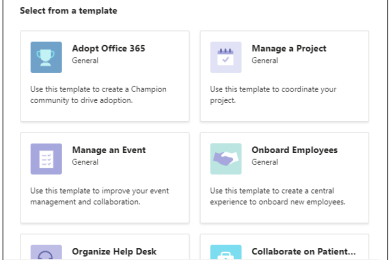
Etapa 7: Escolha se a equipe será Público ou Privado. As equipes públicas permitem que qualquer pessoa na organização ingresse nelas livremente sem precisar de permissão, enquanto as equipes privadas são restritas.
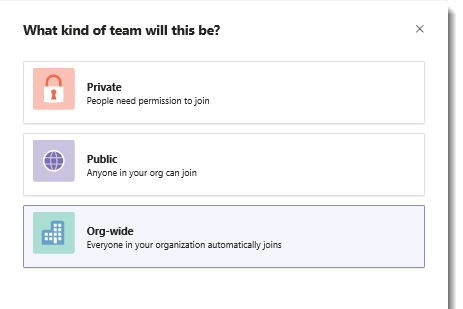
Etapa 8: Agora, você terá várias opções para customizar seu time. Primeiro, você pode escolher o nome da equipe e a descrição. Escolha algo claro que indique o propósito da equipe e para quem é.
Então, você será capaz de Personalizar canais em sua equipe. Os canais são discussões individuais que podem estar relacionadas a tópicos específicos. Existe um canal Geral padrão, mas outros canais também podem ser adicionados, como Anúncios, Planejamento, Marketing, etc. Renomeie os canais conforme necessário para dar à sua equipe os espaços necessários para discussão.
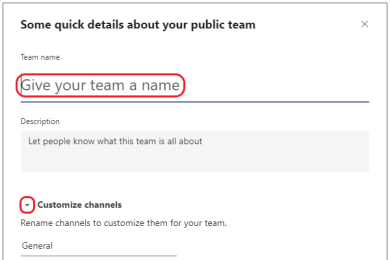
Passo 9: Selecione Criar para completar sua equipe.
Etapa 10: Você é o dono de sua equipe e isso lhe dá uma variedade de opções de gerenciamento. Você mesmo pode convidar pessoas para a equipe e criar canais como achar melhor para organizar a equipe. Se você passar o mouse sobre o nome da sua equipe e selecionar Mais opções, você verá um menu com uma ampla variedade de ferramentas de configuração, incluindo a capacidade de alterar qualquer uma das decisões tomadas acima.
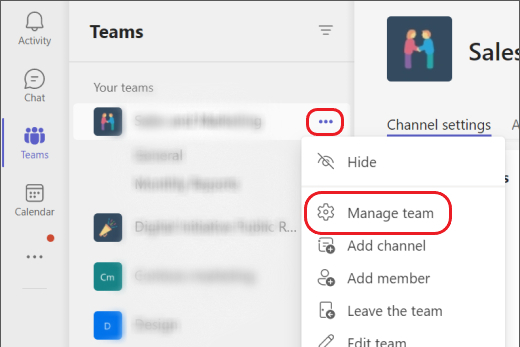
Dicas adicionais sobre como criar uma equipe no Microsoft Teams
Você também pode alterar configurações de privacidade adicionais para a equipe, como decidir torná-la invisível para pesquisas ou visualização de fora da equipe ou exigir um código para ingressar na equipe.
As opções para criar uma equipe podem variar dependendo de como sua organização usa o Microsoft Teams. Por exemplo, se sua organização estiver usando uma versão educacional do Microsoft 365, você poderá ver diferentes opções para selecionar tipos de equipe voltados para a escola, como Turma, Equipe ou Aprendizagem Profissional Comunidade.
Se você deseja tornar sua equipe pesquisável em uma grande organização, use o menu de opções para adicionar algumas tags a ela que descrevam com precisão a equipe e do que se trata.
Os proprietários da equipe também podem criar canais privados dentro da equipe que só podem ser acessados ou vistos por determinados membros. Você pode usar esse recurso para criar camadas adicionais de privacidade conforme necessário.
As opções de sua equipe permitirão que você exclua a equipe quando ela não for mais necessária.
Recomendações dos editores
- Os problemas mais comuns do Microsoft Teams e como corrigi-los
- Como exportar um documento do Word para o Kindle
- O Microsoft Teams está recebendo novas ferramentas de IA – e elas são gratuitas
- Microsoft Build 2023: os maiores anúncios em IA, Windows e muito mais
- A Microsoft acaba de oferecer uma nova maneira de se proteger contra vírus
Atualize seu estilo de vidaO Digital Trends ajuda os leitores a acompanhar o mundo acelerado da tecnologia com as últimas notícias, análises divertidas de produtos, editoriais perspicazes e prévias exclusivas.